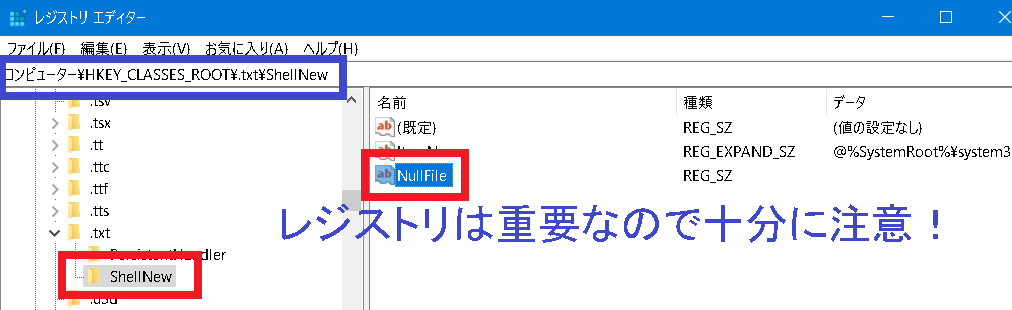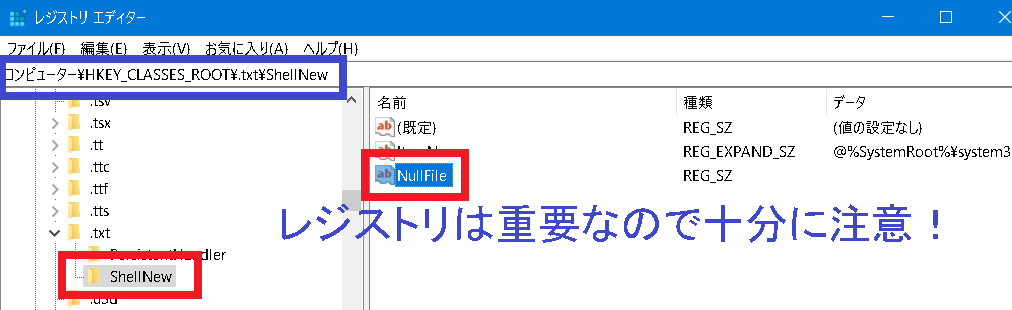新規作成のテキストがない | Windows 11 エクスプローラの右クリックメニュー
Windows 11 のエクスプローラで新規テキストファイル作成メニュー
Windows 11 環境においてエクスプローラを右クリックしたときに「新規作成」「テキスト」があると思います。
これでメモ帳などのテキストエディタで編集できるテキストファイルが作成されます。中身は空っぽです。
しかしWindows 11を新規に作成した状態でこのメニューが見当たりませんでした。
原因は不明です。
解決方法
この現象に対して色々な原因が考えられると思われます。
今回は新規に秀丸エディタをインストールしたところ無事「新規作成」「テキスト」が復帰しました。
原因は不明です。
なぜか同時に「BMPを作成」がメニューに追加されました。おそらくその他テキストエディタをインストールしても追加されると思われます。
その他の解決方法
Windows 11では、Windows Explorerで「新規作成」の右クリックメニューに「テキストドキュメント」は以下手順で確認、設定が可能です。これは一般的なWindows 環境で同様です。ただし ジストリを直接修正するので十分に注意してください。
設定を間違えた場合はシステムが起動しなくなる可能性があります。もしレジストリエディタを利用したことがない、あるいはそもそも意味が分からない人は絶対に操作しないでください。
さらに作業を始める前に必ずシステムのバックアップを作成することを推奨します。万が一の場合に戻せることが可能です。
(1)Windowsキー + Rを同時に押すことで「ファイル名を指定して実行」を開きます。
(2)
"regedit"と入力し、Enterキーを押すか「OK」を押します。これでレジストリエディタが開かれます。
(3)以下へ移動します。
HKEY_CLASSES_ROOT\.txt\ShellNew
(注意) ".txt" です。"text"ではありません。
(4)
このShellNewキーの右側に、"NullFile"という名前の新しい「文字列値」(REG_SZ)を作成します。右クリックメニューから「新規作成」 > 「文字列値」を選択し、名前を"NullFile"としてEnterキーを押します。
"NullFile"文字列の値は空のままにします。
レジストリエディタを閉じます。Windows を再起動します。
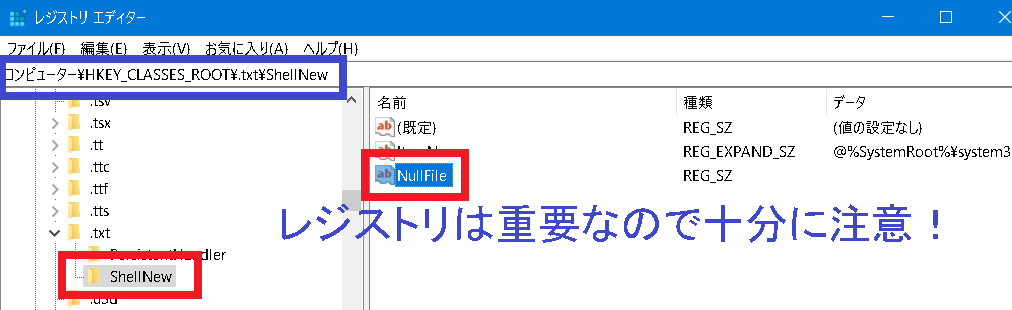
(5)
再起動後、Windows Explorerの右クリックメニューに「新規作成」 - 「テキストドキュメント」が表示されます。確認してください。
キーワード:エクスプローラ
Windows トラブルシューティング一覧に戻る
(ご注意事項)本ページは2017年に独自に調査して記載した事項です。本ページには誤りがある可能性はあります。また今後仕様が変更となる可能性があります。
本ページにより発生したいかなる損失も誰も補償しません。あくまでも自己責任で参考にしてください。